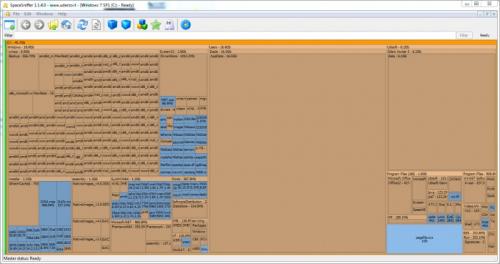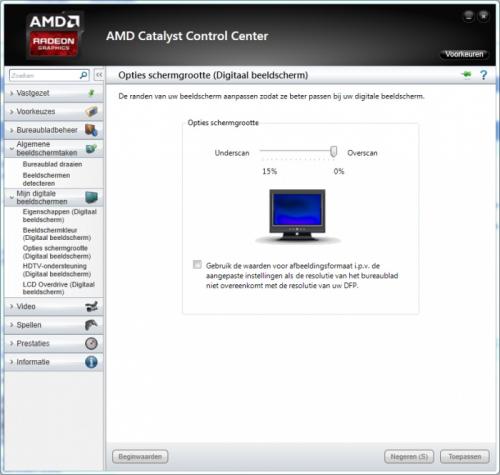-
Items
9.751 -
Registratiedatum
-
Laatst bezocht
Inhoudstype
Profielen
Forums
Store
Alles dat geplaatst werd door Dasle
-

Solid state opstartschijf C NTFS 6 staat altijd in het rood
Dasle reageerde op pola's topic in Archief Hardware algemeen
Dit is alvast prima gelukt, welke mappen en of bestanden heb je allemaal op die andere schijf staan? Zo kan ik beter bekijken hoe we je het best helpen. -

Solid state opstartschijf C NTFS 6 staat altijd in het rood
Dasle reageerde op pola's topic in Archief Hardware algemeen
Upload je de afbeelding naar het forum? Probeer eens het volgende upload je afbeelding dan naar IMGDumper.nl 2.1 » Home(klik hierop). Klik op bladeren en navigeer naar de afbeelding waarna je deze selecteert. Klik vervolgens op Upload en plaatst de link van de afbeelding dan hier in je volgende bericht. Laat maar weten of dat wil lukken. -

Start probleem desktop HP P7 - 1030 nl
Dasle reageerde op mevr.de wit's topic in Archief Hardware algemeen
Dan laat ons hopen dat het probleem is opgelost ;-) en wacht het maar even af. Indien het probleem daadwerkelijk weg is, mag je dit onderwerp afsluiten door een klik op de knop "Markeer als opgelost", die je links onderaan kan terugvinden … zo blijft het voor iedereen overzichtelijk. -
Speccy kan je uitvoeren op de volgende manier. Download en installeer Speccy. Speccy is er ook in Nederlandstalige versie, bij de installatie (of update) kan je de taal wijzigen van Engels naar Nederlands ... als je op het driehoekje klikt, krijg je een uitrolmenu waarin je Nederlands kan selecteren. Wanneer, tijdens het installeren van Speccy, de optie aangeboden wordt om Google Chrome of Google Toolbar "gratis" mee te installeren dien je de vinkjes weg te halen, tenzij dit een bewuste keuze is. Start nu het programma en er zal een overzicht gemaakt worden van je hardware. Als dit gereed is selecteer je bovenaan "Bestand - Publiceer Snapshot" en vervolgens bevestig je die keuze met " Ja ". In het venster dat nu opent krijg je een link te zien, kopieer nu die link en plak die in je volgende bericht. Zo krijgen we een gedetailleerd overzicht van je hardware. Meer info over deze procedure lees je HIER.
-

Solid state opstartschijf C NTFS 6 staat altijd in het rood
Dasle reageerde op pola's topic in Archief Hardware algemeen
Is er als je Spacesniffer gebruikt geen afbeelding bij jou zoals ik in een eerder bericht plaatste? -

Solid state opstartschijf C NTFS 6 staat altijd in het rood
Dasle reageerde op pola's topic in Archief Hardware algemeen
Als je spacesniffer gebruikt krijg je een venster met een log bestand zoals jij hier hebt geplaatst maar ook een grafische inzicht van je bestanden zoals in de volgende afbeelding. Maak hier een zo groot mogelijke screenshot van, hoe je dit dit lees je hier. Upload deze afbeelding dan naar IMGDumper.nl 2.1 » Home. en plaatst de link van de afbeelding dan hier in je volgende bericht. -
Als je Speccy open laat staan kan je de temperaturen zien van je processor en dergelijke. Laat je antivirus eens een systeemscan doen en kijk dan eens wat de temperaturen doen, als ze veel te hoog worden stop je de antivirusscan. Wat levert dat op?
-
Welke driver van AMD heb je momenteel geïnstalleerd op deze pc?
-
-
Hoi Lise88, Dit topic is ons blijkbaar ontgaan waarvoor onze excuses, hoever sta je in de tussentijd met het oplossen van je probleem?
-
De experts zijn verwittigd, zodra ze online komen analyseren ze je logje en helpen ze je verder. ;-)
-

Solid state opstartschijf C NTFS 6 staat altijd in het rood
Dasle reageerde op pola's topic in Archief Hardware algemeen
Met dit programma krijg je een grafische voorstelling van alle bestanden op je systeem. Maak hier eens een screenshot van en upload de afbeelding naar IMGDumper.nl 2.1 » Home en vermeld dan hier de link even? -
Download RSIT van de onderstaande locaties en sla deze op het bureaublad op. Hier staat een beschrijving hoe je kan kijken of je een 32- of 64-bitversie van Windows heeft. RSIT 32 bit (RSIT.exe) RSIT 64 bit (RSITx64.exe) Dubbelklik op RSIT.exe om de tool te starten. Windows Vista, 7 en 8 gebruikers dienen de tool als "administrator" uit te voeren door middel van de rechtermuisknop en kiezen voor Als Administrator uitvoeren. Vervolgens wordt de "Disclaimer of warranty" getoond, klik vervolgens op "Continue" Wanneer de tool gereed is worden er twee kladblok bestanden geopend genaamd "Log.txt" en "Info.txt" . RSIT Logbestanden plaatsen Voeg het logbestand met de naam "Log.txt" als bijlage toe aan het volgende bericht. (Dit logbestand kunt u tevens terug vinden in de map ""C:\\rsit") Het logbestand met de naam "Info.txt" wat geminimaliseerd is hoeft u niet te plaatsen. (Dit logbestand wordt enkel de eerst keer bij het uitvoeren aangemaakt). Hoe u een bijlage kunt toevoegen aan het bericht leest u hier. Bekijk ook de instructievideo.
-
Druk gelijktijdig de toetsen Ctrl-Alt en Delete in en kies nu "Taakbeheer starten". Selecteer de Tab Processen en klik vervolgens onderaan op "Processen van alle gebruikers weergeven". Klik nu op de hoofding van de kolom "processor" tot de processen die cpu verbruiken bovenaan staan. Zo zie je welk proces het meeste van je cpu kracht vraagt. Maak nu van je Taakbeheer een afbeelding en voeg dit toe als bijlage in je volgende bericht zodat wij kunnen zien welk Proces/Processen zorgt voor de hoge CPU belasting.;-)
-

Laptop Acer Aspire 7739Z valt regelmatig uit
Dasle reageerde op Star Wars's topic in Archief Windows 7
Het probleem zoals je het omschrijft doet me net zoals falstring denken aan een voedings-probleem of het te warm worden van de laptop. Laat speccy eens openstaan zodat je de temperaturen in de gaten kunt houden en doe ondertussen eens een systeemscan met je antivirus programma. Laat maar weten wat dat oplevert? -

Laptop Acer Aspire 7739Z valt regelmatig uit
Dasle reageerde op Star Wars's topic in Archief Windows 7
Heb je dit probleem sinds het warmere weer van de laatste dagen? -
Download HD Tune en sla het bestand op. Installeer HD Tune en start deze na de installatie op. Vervolgens ga je naar het tabblad Error Scan, selecteer de harde schijf die je wil controleren en druk op Start. De controle kan een hele tijd in beslag nemen afhankelijk van de grootte van de te controleren harde schijf. Wat is het resultaat van deze test? We gaan het geheugen eens aan de tand voelen met Memtest86+. Hoe je dit uitvoert samen met een downloadlocatie vind je terug in deze handleiding. Wat is het resultaat van deze test?
-

Laptop Acer Aspire 7739Z valt regelmatig uit
Dasle reageerde op Star Wars's topic in Archief Windows 7
Download en installeer Speccy. Speccy is er ook in Nederlandstalige versie, bij de installatie (of update) kan je de taal wijzigen van Engels naar Nederlands ... als je op het driehoekje klikt, krijg je een uitrolmenu waarin je Nederlands kan selecteren. Wanneer, tijdens het installeren van Speccy, de optie aangeboden wordt om Google Chrome of Google Toolbar "gratis" mee te installeren dien je de vinkjes weg te halen, tenzij dit een bewuste keuze is. Start nu het programma en er zal een overzicht gemaakt worden van je hardware. Als dit gereed is selecteer je bovenaan "Bestand - Publiceer Snapshot" en vervolgens bevestig je die keuze met " Ja ". In het venster dat nu opent krijg je een link te zien, kopieer nu die link en plak die in je volgende bericht. Zo krijgen we een gedetailleerd overzicht van je hardware. Meer info over deze procedure lees je HIER. -

Solid state opstartschijf C NTFS 6 staat altijd in het rood
Dasle reageerde op pola's topic in Archief Hardware algemeen
Kijk eens met spacesniffer (klik erop) welke bestanden zoveel ruimte gebruiken. -
Hoe gaat het momenteel met je CPU gebruik? Of dit je probleem gaat oplossen zullen we moeten afwachten al zat er iets mis met je USB 3.0 driver. Of de oorzaak die driver is, kan ik niet bevestigen maar een conflict met een andere driver of programma zou ook nog best kunnen.
-
Dan laat ons hopen dat de problemen opgelost zijn, kijk het een tijdje aan en als de problemen weg blijven mag je dit onderwerp afsluiten door een klik op de knop "Markeer als opgelost", die je links onderaan kan terugvinden … zo blijft het voor iedereen overzichtelijk.
-
Download Blue Screen View. Start het programma op. Je zal nu een overzicht krijgen van de laatste foutmeldingen en Minidumps (.dmp-bestand). Selecteer het eerste bestand uit de lijst onder Dump File en druk op Ctrl+A Klik vervolgens op File (Bestand) en daarna op Save Selected Items (geselecteerde items opslaan) (Ctrl+S) Sla het bestand op je bureaublad op. Voeg nu het bestand als bijlage toe aan je volgend bericht.
-

BSOD L1C62x64.sys + uitval tweede harde schijf
Dasle reageerde op Claudia's topic in Archief Windows 7
Heb je de bekabeling van je harde schijven al eens gecontroleerd of deze goed op hun plaats zitten, kijk dan ook dat ze niet zomaar los kunnen van je HD en SATA aansluiting op je moederbord. -
Deze BSOD is veroorzaakt door je USB 3.0 Intel driver, op de support pagina van Asrock kun je de laatst beschikbare driver downloaden. Download en installeer de Intel USB 3.0 driver ver:2.5.0.19 eens en laat maar weten of het iets oplost?
-

BSOD L1C62x64.sys + uitval tweede harde schijf
Dasle reageerde op Claudia's topic in Archief Windows 7
Die tweede harde schijf die is uitgevallen is een externe van Toshiba?

OVER ONS
PC Helpforum helpt GRATIS computergebruikers sinds juli 2006. Ons team geeft via het forum professioneel antwoord op uw vragen en probeert uw pc problemen zo snel mogelijk op te lossen. Word lid vandaag, plaats je vraag online en het PC Helpforum-team helpt u graag verder!